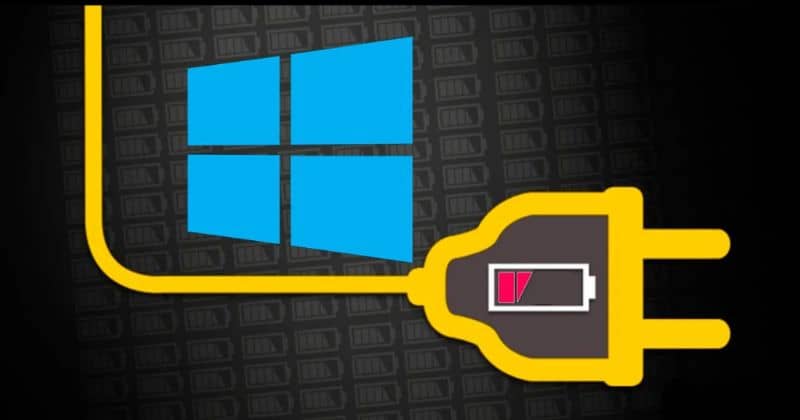
Windows to system operacyjny, a raczej zestaw systemów operacyjnych, które tworzą kompletne oprogramowanie dla komputerów i innych inteligentnych urządzeń. Dlatego od momentu powstania jest programem wybieranym przez użytkowników na całym świecie.
Platforma ta powstała jako projekt firmy Microsoft, która w połowie lat osiemdziesiątych dostrzegła taką potrzebę opracować nowy system operacyjny; Że miał główne ulepszenia w stosunku do programu początkowego, który działał już na ówczesnych komputerach.
Obecnie zostały zaprezentowane nowe wersje Windowsa, każda z nich była kolejną i zaproponowano poprawę sposobu poruszania się użytkowników po urządzeniu. Windows 10 zbiega się z nową inteligentną erą cyfrową i ma innowacyjne narzędzia i aplikacje.
Jak dowiedzieć się, które aplikacje używają i zużywają najwięcej baterii w systemie Windows 10?
Powszechnie w urządzeniach mobilnych istnieje możliwość pokazania na ekranie procentu zużycia baterii, dodatkowo system wysyła powiadomienia o wysokim zużyciu baterii przez aplikację.
Okazuje się, że jest to ważne narzędzie; ponieważ osoba może sporządzać prognozy i ładować telefon komórkowy lub sprzęt. W ten sposób możesz unikać przeciążenia, a tym samym przedłużyć jego żywotność.
Dlatego wersja systemu Windows 10 pozwala uzyskać zapis tych aplikacji, które używają i zużywają więcej baterii w czasie pracy komputera.
Kroki mające na celu określenie, które programy lub aplikacje zużywają najwięcej baterii na moim komputerze z systemem Windows 10
Jeśli zauważyłeś, że wydajność twojego komputera nie jest taka sama, to normalne, że czujesz się trochę zaniepokojony. W pierwszej kolejności musimy przeanalizować dwie możliwości, dlaczego to wydarzenie ma miejsce.
Pierwsza to to bateria urządzenia nie działa prawidłowo lub że istnieje co najmniej jeden program lub aplikacja, która znacznie szybciej zużywa obciążenie. Wersja systemu operacyjnego Windows 10 zawiera nowe narzędzia w działaniu komputera. Podobnie jak te znajdujące się w menedżerze zadań, które możesz dostosować.
To właśnie w tym momencie musimy uzyskać dostęp, aby rozwiać nasze wątpliwości, więc pierwszą rzeczą, którą musimy zrobić, jest wejście w opcję menedżera zadań. Możesz to zrobić na dwa sposoby:
- Kliknij na menu Windows (naciśnij klawisz z logo Windows). A następnie wpisz w panelu wyszukiwania „menedżer zadań”.
- Możesz także nacisnąć klawisze jednocześnie: Ctrl + Shift + Esc.
Pojawi się okno menedżera zadań, aw nim menu opcji u góry ekranu. Wybierz alternatywę „Procesy”, który jest pierwszym wyborem.
Następnie zostanie wyświetlona lista aktualnie uruchomionych programów i aplikacji. Możesz również znaleźć stawkę procentową, którą zużyła każda z nich.
W tej przestrzeni będziesz miał możliwość odrzucić te aplikacje lub programy, których nie uważasz za naprawdę konieczne, klikając pole ze słowem „Sfinalizować”, znajdujący się obok każdego.
Jak mogę zarządzać programami i aplikacjami, aby nie zużywały mojej baterii?
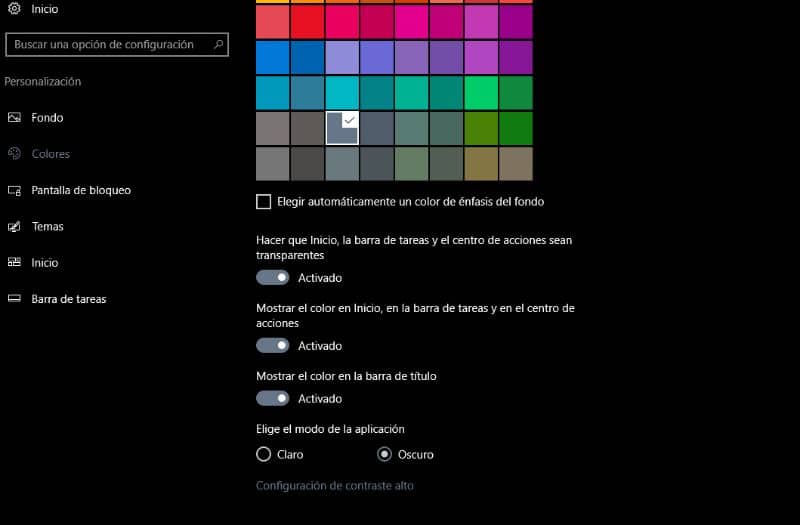
W przypadku, gdy odrzucenie niektórych aplikacji lub programów wykonywanych na komputerze nie jest właściwe, można zastosować kilka strategii, aby zmniejszyć zużycie energii:
Spróbuj aktywować tryb oszczędzania komputera. Aby to zrobić, wejdź do sekcji konfiguracji i kliknij opcję „Bębny”W tej sekcji możesz aktywować tryb oszczędzania baterii w sposób warunkowy; to znaczy, będziesz mógł wybrać, w jakim procencie baterii chcesz aktywować tę opcję.
Zacznij korzystać z „Trybu ciemnego”, który został zaimplementowany w Windows 10, dzięki czemu tak duży procent nie zostanie wydany na miganie ekranu. Ponownie uzyskaj dostęp do ustawień, ale tym razem kliknij „Zabarwienie”, teraz aktywuj opcję „Tryb ciemny aplikacji”.
Wykonując te czynności, będziesz w stanie zarządzać programami i aplikacjami, aby nie zużywały baterii komputera z systemem Windows 10.
Możesz być także zainteresowany Jak oszczędzać baterię w systemie Windows 10 – zwiększyć żywotność baterii.

